Πώς να επιδιορθώσετε το σφάλμα Microsoft Store 0x800700AA στα Windows 10;
μικροαντικείμενα / / August 04, 2021
Διαφημίσεις
Το σφάλμα 0x800700AA είναι ένα συνηθισμένο σφάλμα παραθύρων που σχετίζεται με το Microsoft Store. Υπάρχουν διάφοροι λόγοι για τους οποίους θα μπορούσατε να δείτε αυτήν την οθόνη μηνύματος σφάλματος στον υπολογιστή σας. Πολύ συχνά, αυτός ο κωδικός σφάλματος μπορεί κυρίως να σχετίζεται με κατεστραμμένα ή εσφαλμένα διαμορφωμένα αρχεία συστήματος. Σε άλλες περιπτώσεις, ακόμη και κακόβουλο λογισμικό προκαλεί αυτό το ζήτημα καταστρέφοντας την ακεραιότητα ορισμένων από τα αρχεία συστήματος. Και είναι γνωστό ως ένα συνηθισμένο σφάλμα Microsoft Store, επειδή αυτό είναι που βλέπετε εάν έχετε κακή σύνδεση στο Διαδίκτυο κατά τη σύνδεση στο Store. Και πάλι, εάν η προσωρινή μνήμη του Microsoft Store είναι κατεστραμμένη, τότε σίγουρα θα συναντήσετε τον κωδικό σφάλματος 0x800700AA στον υπολογιστή σας Windows.
Εάν είστε κάποιος που αντιμετωπίζει αυτό το σφάλμα κατά την πρόσβαση στο Microsoft Store, τότε αυτό το άρθρο θα σας βοηθήσει. Εδώ, παραθέτουμε όλες τις πιθανές λύσεις που πρέπει να απαλλαγούν από αυτόν τον κωδικό σφάλματος από οποιοδήποτε σύστημα Windows. Απλώς δοκιμάστε τη μία λύση μετά την άλλη, έως ότου βρείτε αυτήν που επιλύει τον κωδικό σφάλματος που σχετίζεται με το Microsoft Store. Λοιπόν, χωρίς άλλη παραλλαγή, ας πάμε σε αυτό.

Περιεχόμενα σελίδας
-
1 Πώς να επιδιορθώσετε το σφάλμα Microsoft Store 0x800700AA;
- 1.1 Επαναφέρετε το Microsoft Store:
- 1.2 Τροποποίηση ρυθμίσεων προσαρμογέα δικτύου:
- 1.3 Καθαρίστε τον προσωρινό φάκελο του Windows Update και ενημερώστε:
- 1.4 Χρησιμοποιήστε το PowerShell:
- 1.5 Επαναφέρετε αυτόν τον υπολογιστή:
Πώς να επιδιορθώσετε το σφάλμα Microsoft Store 0x800700AA;
Αυτό το σφάλμα εμφανίζεται συνήθως σε δύο μορφές:
Διαφημίσεις
- "Παρουσιάστηκε μη αναμενόμενο σφάλμα στη σελίδα ιδιοτήτων: Ο πόρος που ζητήθηκε χρησιμοποιείται. (0x800700AA). Κλείστε τη σελίδα ιδιοκτησίας και δοκιμάστε ξανά. "
- "Κάτι συνέβη, δεν ήταν δυνατή η εγκατάσταση αυτής της εφαρμογής. Παρακαλώ προσπάθησε ξανά αργότερα." Κωδικός σφάλματος 0x800700AA.
Τώρα ας ρίξουμε μια ματιά σε όλες τις πιθανές λύσεις που μπορούν να διορθώσουν αυτό το σφάλμα.
Επαναφέρετε το Microsoft Store:
Όπως αναφέρθηκε παραπάνω, αυτό το σφάλμα εμφανίζεται ιδιαίτερα όταν αντιμετωπίζετε προβλήματα με το Microsoft Store. Ως πρώτο βήμα, θα ήταν καλύτερο αν προσπαθήσατε να επαναφέρετε την εφαρμογή Microsoft Store.
- Πατήστε το πλήκτρο Windows + I για να ανοίξετε το παράθυρο Ρυθμίσεις των Windows.
- Κάντε κλικ στο Εφαρμογές.
- Στο παράθυρο ρυθμίσεων εφαρμογών, κάντε κλικ στην καρτέλα "Εφαρμογές και δυνατότητες" στο αριστερό παράθυρο του παραθύρου.
- Θα δείτε τώρα μια λίστα με τις εγκατεστημένες εφαρμογές στο δεξιό τμήμα του παραθύρου. Εδώ, αναζητήστε το πρόγραμμα "Microsoft Store". Μόλις το βρείτε, κάντε κλικ σε αυτό.
- Στη συνέχεια, κάντε κλικ στο Advanced Options στην εφαρμογή Microsoft Store.
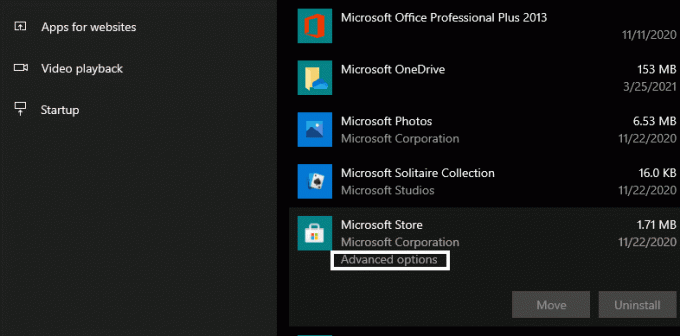
- Θα ανοίξει ένα νέο παράθυρο που θα έχει πρόσθετες ρυθμίσεις για το Microsoft Store. Εδώ, αναζητήστε την ενότητα Επαναφορά και, στη συνέχεια, κάντε κλικ στο κουμπί Επαναφορά κάτω από αυτήν.
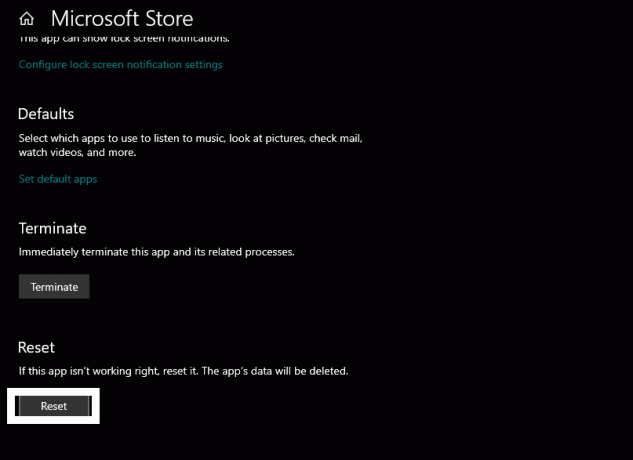
- Περιμένετε λίγο και μετά κλείστε το παράθυρο.
Τώρα επιστρέψτε στη χρήση του Microsoft Store όπως και πριν. Εάν εξακολουθείτε να αντιμετωπίζετε τον κωδικό σφάλματος 0x800700AA, αναζητήστε την επόμενη πιθανή λύση.
Τροποποίηση ρυθμίσεων προσαρμογέα δικτύου:
Όπως αναφέρθηκε παραπάνω, αυτό το σφάλμα εμφανίζεται όταν δεν έχετε ενεργή σύνδεση στο Διαδίκτυο. Και η πραγματοποίηση προσαρμογών στον διακομιστή DNS έχει λύσει το πρόβλημα για πολλούς χρήστες. Γι 'αυτό δοκιμάστε να βεβαιωθείτε ότι δεν βλέπετε το σφάλμα λόγω αργής ή κακής σύνδεσης στο Διαδίκτυο.
Διαφημίσεις
- Κάντε κλικ στη γραμμή αναζήτησης και εισαγάγετε "Πίνακας ελέγχου".
- Μόλις εμφανιστεί στα αποτελέσματα, ανοίξτε το.

- Ορίστε την επιλογή "Προβολή κατά" στην επάνω δεξιά γωνία του παραθύρου ως Κατηγορία.
- Κάντε κλικ στο Δίκτυο και Διαδίκτυο.
- Επιλέξτε "Κέντρο δικτύου και κοινής χρήσης".
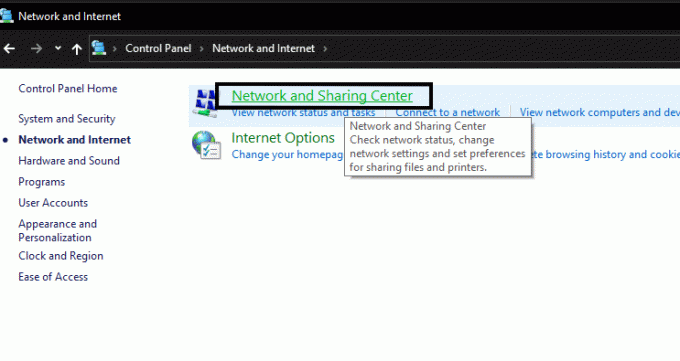
- Κάντε κλικ στην επιλογή "Αλλαγή ρυθμίσεων προσαρμογέα".

Διαφημίσεις
- Κάντε δεξί κλικ στη σύνδεση Wi-Fi και επιλέξτε Ιδιότητες.
- Επιλέξτε Internet Protocol Version 4 (TCP / IPv4).
- Κάντε κλικ στο κουμπί Properties.
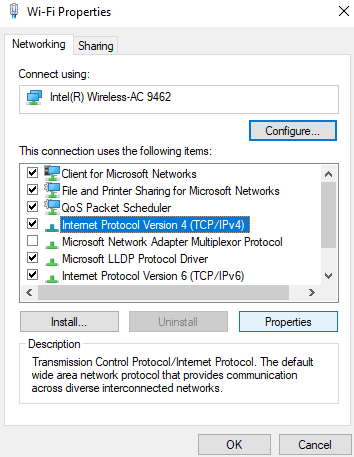
- Επιλέξτε "Χρησιμοποιήστε τις ακόλουθες διευθύνσεις διακομιστή DNS."
- Εισαγάγετε 1.1.1.1 στο πλαίσιο Διεύθυνση προτιμώμενου διακομιστή DNS.
- Εισαγάγετε 1.0.0.1 στο εναλλακτικό πλαίσιο διεύθυνσης διακομιστή DNS.

- Κάντε κλικ στο OK και μετά κλείστε το παράθυρο.
Τώρα δοκιμάστε να χρησιμοποιήσετε ξανά το Microsoft Store. Εάν εξακολουθείτε να αντιμετωπίζετε τον κωδικό σφάλματος 0x800700AA, αναζητήστε την επόμενη λύση που αναφέρεται παρακάτω.
Καθαρίστε τον προσωρινό φάκελο του Windows Update και ενημερώστε:
Το σύστημά μας εκτελεί ενημέρωση των Windows κάθε φορά που η Microsoft προωθεί κάτι νέο. Αυτά τα ληφθέντα αρχεία συσσωρεύονται σε φακέλους cache του καταλόγου ενημερώσεων των Windows. Μερικές φορές λόγω ασυνέπειας σε αυτά τα αποθηκευμένα αρχεία, οι χρήστες αντιμετωπίζουν τον κωδικό σφάλματος 0x800700AA. Επομένως, ο προσωρινός φάκελος ενημέρωσης των Windows πρέπει να διαγράφεται κάθε φορά
- Πατήστε το πλήκτρο Windows + R για να ανοίξετε το παράθυρο διαλόγου Εκτέλεση.
- Πληκτρολογήστε "% windir% \ SoftwareDistribution \ DataStore" στο παράθυρο διαλόγου και κάντε κλικ στο Ok.
- Επιλέξτε όλα τα αρχεία που εμφανίζονται στον κατάλογο και πατήστε Ctrl + Shift + Delete. Όλα τα προσωρινά αρχεία ενημέρωσης των Windows που είναι αποθηκευμένα στον προσωρινό φάκελο προσωρινής μνήμης θα διαγραφούν.
- Πατήστε το πλήκτρο Windows + I για να ανοίξετε το παράθυρο ρυθμίσεων των Windows.
- Κάντε κλικ στο "Ενημέρωση και ασφάλεια".
- Μεταβείτε στην καρτέλα Windows Update στο αριστερό παράθυρο και, στη συνέχεια, κάντε κλικ στο κουμπί Έλεγχος για ενημερώσεις.
- Εάν υπάρχει διαθέσιμη νέα ενημέρωση των Windows, τότε θα τη δείτε εδώ. Εγκαταστήστε την πιο πρόσφατη ενημέρωση στον υπολογιστή σας.
Τώρα τα προβλήματά σας πρέπει να επιλυθούν. Εάν εξακολουθείτε να αντιμετωπίζετε τον κωδικό σφάλματος 0x800700AA, δοκιμάστε την επόμενη λύση που αναφέρεται παρακάτω.
Χρησιμοποιήστε το PowerShell:
Το PowerShell λειτουργεί παρόμοιο με τον τρόπο λειτουργίας της γραμμής εντολών. Επιτρέπει επίσης στους χρήστες να εκτελούν ορισμένες εντολές σε ένα σύστημα Windows.
- Πατήστε το πλήκτρο Windows + X και επιλέξτε "Windows PowerShell (Διαχειριστής)" από τη λίστα επιλογών που εμφανίζονται.

- Θα σας ζητηθεί από το UAC (Έλεγχος λογαριασμού χρήστη) ζητώντας πρόσβαση διαχειριστή. Παραχωρήστε την πρόσβαση επιλέγοντας Ναι εδώ.
- Εισαγάγετε την ακόλουθη εντολή στο παράθυρο Powershell και, στη συνέχεια, πατήστε Enter.
Get-AppXPackage -AllUsers -Name Microsoft. WindowsStore | Foreach {Add-AppxPackage -DisableDevelopmentMode -Register "$ ($ _. InstallLocation) \ AppXManifest.xml" -Verbose}
- Τώρα εισαγάγετε μια άλλη εντολή στο παράθυρο Powershell και πατήστε Enter.
Λήψη-AppXPackage | Foreach {Add-AppxPackage -DisableDevelopmentMode -Register "$ ($ _. InstallLocation) \ AppXManifest.xml"}
- Τέλος, εισαγάγετε αυτήν την τελική εντολή και, στη συνέχεια, πατήστε το πλήκτρο Enter.
PowerShell -ExecutionPolicy Unrestricted -Command “& {$ manifest = (Get-AppxPackage Microsoft. WindowsStore) .InstallLocation + "\ AppxManifest.xml"; Add-AppxPackage -DisableDevelopmentMode -Register $ manifest} "
- Τέλος, για έξοδο από το παράθυρο Powershell, εισάγετε την έξοδο στο παράθυρο εντολών και πατήστε το πλήκτρο Enter. Αφού γίνει αυτό, επανεκκινήστε τον υπολογιστή σας.
Εάν ακόμη και μετά από αυτήν την επανεκκίνηση, εξακολουθείτε να βλέπετε τον κωδικό σφάλματος 0x800700AA, δοκιμάστε την επόμενη λύση που αναφέρεται παρακάτω.
Επαναφέρετε αυτόν τον υπολογιστή:
Εάν καμία από τις παραπάνω λύσεις δεν λειτούργησε για εσάς, δοκιμάστε ξανά την επαναφορά των Windows. Σε ορισμένες περιπτώσεις, οι άνθρωποι θα μπορούσαν να απαλλαγούν από αυτό το σφάλμα των Windows απλώς επαναφέροντας τον υπολογιστή.
- Πατήστε το πλήκτρο Windows + I για να ανοίξετε το παράθυρο ρυθμίσεων των Windows.
- Κάντε κλικ στο "Ενημέρωση και ασφάλεια".
- Μεταβείτε στην καρτέλα Ανάκτηση στο αριστερό παράθυρο και, στη συνέχεια, κάντε κλικ στο κουμπί "Έναρξη" στην ενότητα Επαναφορά αυτού του υπολογιστή.
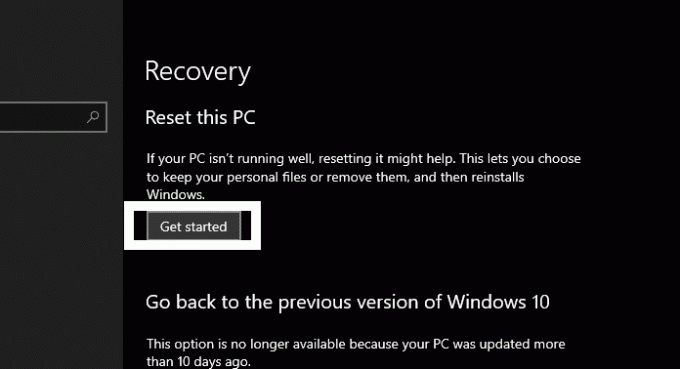
- Θα ανοίξει ένα νέο παράθυρο που θα σας ρωτάει εάν θέλετε να διατηρήσετε τα αρχεία σας για πλήρη κατάργησή τους. Ορίστε την επιλογή διατήρησης των αρχείων και, στη συνέχεια, συνεχίστε τη διαδικασία.
- Απλώς ακολουθήστε τις απλές οδηγίες στην οθόνη μετά από αυτό για να ολοκληρώσετε τη διαδικασία επαναφοράς. Προς το τέλος της διαδικασίας, ο υπολογιστής θα επανεκκινηθεί και θα χρειαστεί λίγη ώρα με την εκκίνηση την πρώτη φορά μετά την ολοκλήρωση της επαναφοράς.
Μετά την επιτυχή εκκίνηση του συστήματός σας, θα πρέπει να μπορείτε να χρησιμοποιείτε τα Windows ελεύθερα χωρίς να ανησυχείτε για τον κωδικό σφάλματος των Windows 0x800700AA που εμφανίζεται ξανά.
Αυτές είναι λοιπόν όλες οι γνωστές πιθανές λύσεις για τον κωδικό σφάλματος Microsoft Store 0x800700AA. Ας ελπίσουμε ότι μία από τις λύσεις που συζητήθηκαν παραπάνω σας βοήθησε στον αγώνα σας με ένα σύστημα Windows. Εάν έχετε οποιεσδήποτε ερωτήσεις ή απορίες σχετικά με αυτό το άρθρο, τότε σχολιάστε παρακάτω και θα επικοινωνήσουμε μαζί σας. Επίσης, φροντίστε να δείτε τα άλλα άρθρα μας Συμβουλές και κόλπα για το iPhone,Συμβουλές και κόλπα Android, Συμβουλές και κόλπα για υπολογιστήκαι πολλά περισσότερα για πιο χρήσιμες πληροφορίες.
Διαφημίσεις Τα Windows είναι ένα εξαιρετικό λειτουργικό σύστημα που παρέχει ευελιξία καθώς και ένα πολύ ασφαλές περιβάλλον. Αυτό…
Διαφημίσεις που εμφανίστηκαν στην οθόνη του υπολογιστή σας το μήνυμα «ΥΓΕΙΑ ΥΠΟΛΟΓΙΣΤΗΣ ΕΙΝΑΙ ΚΡΙΣΤΙΚΟ» ή «ΠΑΡΑΘΥΡΑ, Η ΥΓΕΙΑ ΕΙΝΑΙ ΚΡΙΤΙΚΗ» ενώ…
Διαφημίσεις Ο κωδικός σφάλματος των Windows 0X800F080C εμφανίζεται σε συστήματα όταν οι χρήστες προσπαθούν να εγκαταστήσουν ένα .NET που λείπει…


